Как извлечь картинки из документа Word
Как извлечь картинки из документа Word. Нет ни одного пользователя компьютера, который бы никогда не работал в текстовом редакторе Ворд. Некоторые настолько виртуозно обращаются с ним, что могут запросто создать в нем математический график, таблицу, диаграмму или написать целую иллюстрированную электронную книгу. Но даже самый продвинутый пользователь иногда заходит в тупик в каком-нибудь вопросе. Я не знаю, какой именно вопрос станет для вас камнем преткновения, поэтому описываю все, что мне знакомо о работе с Вордом. Надеюсь, что кому-то это все равно пригодиться. Вот и сегодня я хочу рассказать вам о таком интересном вопросе, как извлечь картинки из документа Word.
Как извлечь картинки из документа Word
Допустим, у вас есть текстовый документ в котором есть картинки, и вам очень хочется извлечь эти картинки из этого документа.
Сделать это можно по-разному, но самый легкий, на мой взгляд, способ такой:
- Откройте документ, в котором находятся интересующие вас картинки
- Перейдите в меню Файл (если это Word 2010), или кликните по красивой круглой кнопке Office наверху слева (если это Word 2007)
- Выберите меню Сохранить как…
В следующем окне Сохранение документа внизу в окошке Тип файла, выберите запись Веб-страница (*.htm, *.html).
У вас должны сохраниться один файл и папка.
Вот именно в папке и будут все картинки из вашего документа. Можете сохранить их в отдельную папку, а исходную папку и файл удалить.
Удачи!
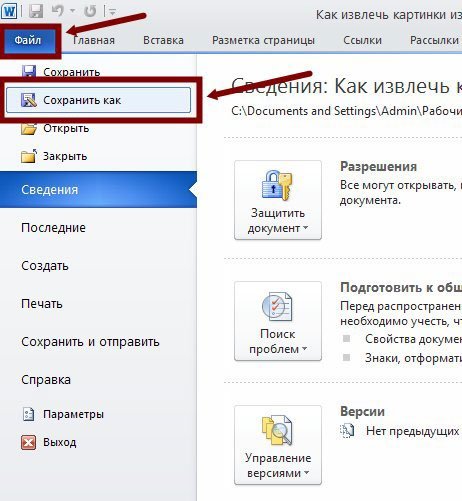
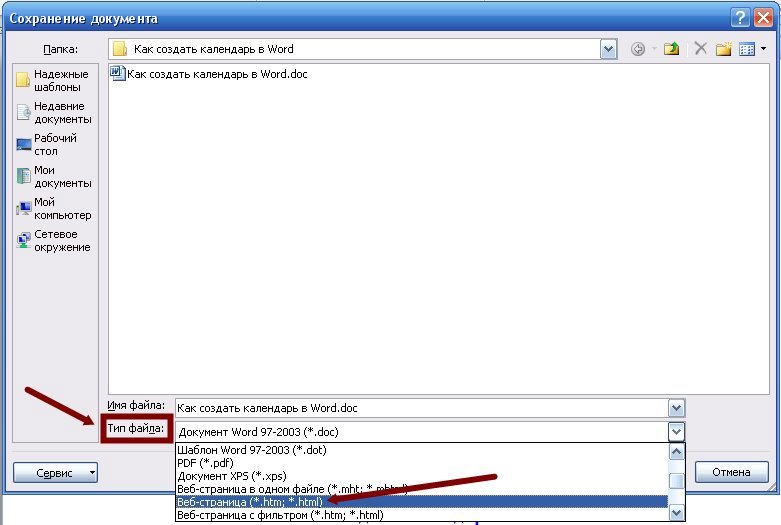







Вы правы, Михаил, либо скорость, либо качество.
Это самый быстрый, но и самый плохой способ сохранения картинок. Качество сильно портится, особенно, если был вставлен векторный рисунок (wmf или emf). Эти рисунки не теряют своего качества при изменении размеров, а в html будут растровые с низким разрешением. Гораздо лучше, если конечно, ваш файл docx, открыть его архиватором winrar или winzip. В его папках вы найдете неиспорченные файлы (растровые или векторные — в зависимости от того, какие были вставлены в word).